Wie man sich mit einem drahtlosen Netzwerk verbindet - Windows 10
Wie man sich mit einem drahtlosen Netzwerk verbindet - Windows 10
Wie man sich mit einem drahtlosen Netzwerk verbindet - Windows 10
Beschreibung
Dieser Artikel beschreibt, wie man sich mit einem drahtlosen Netzwerk verbindet. Für Windows 11 Schritte siehe Mit einem Wi-Fi-Netzwerk verbinden in Windows.
Für Schritte zur Fehlersuche siehe Kann keine drahtlosen Netzwerke in Reichweite erkennen oder finden - Windows 10 und 11.
Betriebssysteme
Windows 10
Lösung
- Klicken Sie auf das Wi-Fi Symbol auf der rechten Seite der Taskleiste.
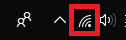
- Verfügbare drahtlose Netzwerke werden aufgelistet. Wählen Sie das Netzwerk aus, mit dem Sie sich verbinden möchten, und klicken Sie dann auf Verbinden.
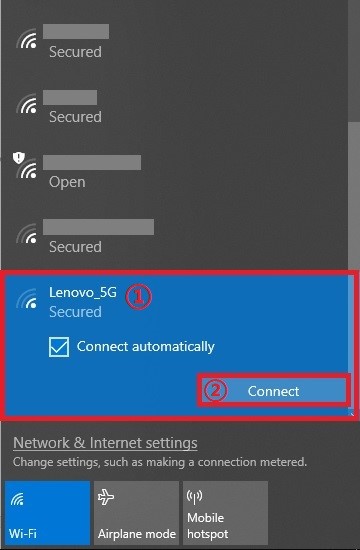
- Geben Sie das Passwort ein (falls das Netzwerk gesichert ist), bevor Sie auf Weiter klicken.
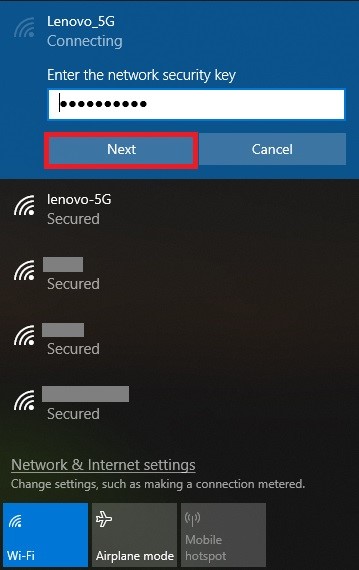
- Der Computer ist nun mit dem drahtlosen Netzwerk verbunden.
Verwandte Artikel
Ihr Feedback hilft, das Gesamterlebnis zu verbessern

